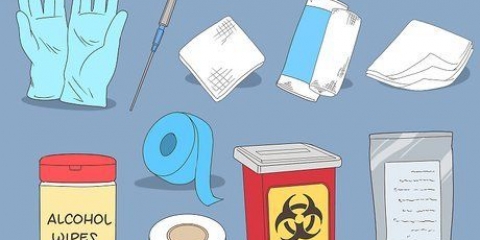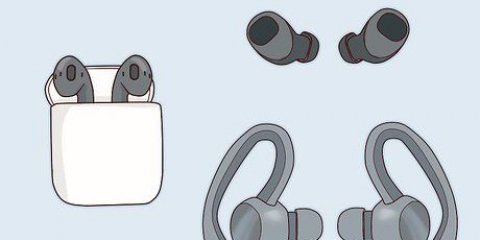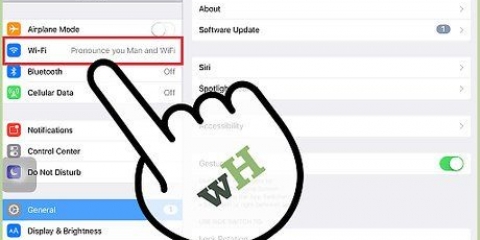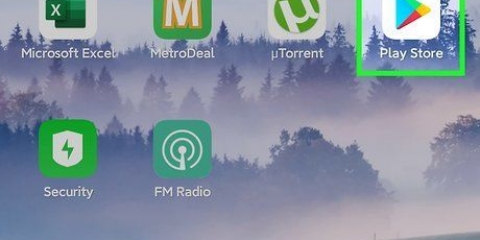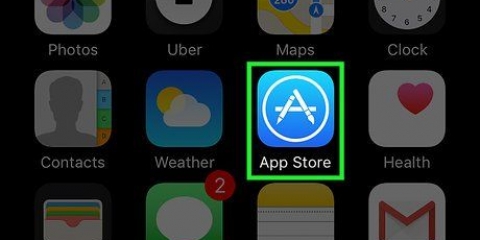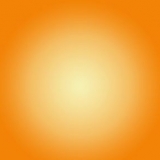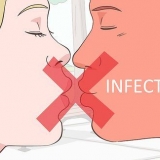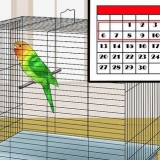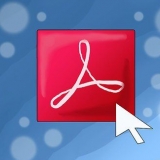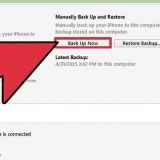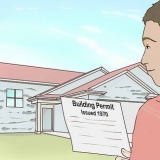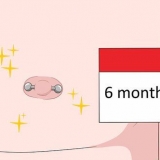Les applications sont par ordre alphabétique. 



Vous verrez un cercle de téléchargement à côté de l`icône Instagram lors de la mise à jour. Si vous ne voyez pas Instagram sur la page, il n`y a probablement pas de nouvelles mises à jour disponibles. Vous pouvez glisser vers le bas sur la page de mise à jour pour rechercher de nouvelles mises à jour. 


Mettre à jour instagram
Teneur
La mise à jour d`Instagram vous offre les dernières fonctionnalités et corrige les bugs de l`application. Vous pouvez mettre à jour votre Instagram en vous rendant sur l`App Store et en accédant à votre liste d`applications à partir du menu (Android) ou en vous rendant sur la page de mise à jour (iOS), puis en appuyant sur le bouton « Mettre à jour » pour Instagram. Vous pouvez mettre à jour votre flux Instagram vous-même en glissant vers le bas sur la page d`accueil. Vous verrez alors tous les nouveaux messages. Si vous mettez à jour une application, vous ne pouvez pas revenir à l`ancienne version.
Pas
Méthode 1 sur 3: Android

1. Ouvrez l`application Play Store.

2. Appuyez sur `≡`. Ce bouton se trouve dans le coin supérieur gauche. Cela ouvre un menu avec plusieurs options.

3. Sélectionnez "Mes applications & Jeux`. Vous verrez maintenant une liste des applications installées sur votre appareil.

4. Appuyez sur "Instagram". Vous êtes maintenant sur la page d`Instagram.

5. Appuyez sur « Mettre à jour ». Cette option se trouve en haut de la page, à droite de l`option `Désinstaller`, où elle serait normalement `Ouvrir` (si aucune mise à jour n`est disponible).
Méthode 2 sur 3: iOS

1. Ouvrez l`App Store.

2. Appuyez sur "Mises à jour". Vous pouvez trouver ce bouton dans le coin inférieur droit de votre écran. Si des mises à jour sont disponibles, il y aura une notification rouge ici.

3. Appuyez sur « Mettre à jour » à côté de l`icône Instagram. La mise à jour pour Instagram va maintenant être téléchargée et installée automatiquement.
Méthode 3 sur 3: Actualisez votre flux

1. Ouvrir Instagram.

2. Appuyez sur l`icône « Accueil ». Ce bouton est situé dans le coin inférieur gauche de votre écran et vous mènera à votre flux Instagram.

3. Balayez l`écran vers le bas. Un symbole de recharge apparaît maintenant. Après un certain temps, la page sera actualisée et vous verrez de nouvelles photos des personnes que vous suivez.
Des astuces
- Vous pouvez activer la mise à jour automatique dans Android en ouvrant le Play Store, en appuyant sur "Paramètres" dans le menu et en ajustant l`option "Mettre à jour automatiquement les applications".
- Vous pouvez activer la mise à jour automatique dans iOS en ouvrant l`application des paramètres, en appuyant sur « iTunes & App Store`, et activez l`option `Mises à jour` (sous la rubrique `Téléchargements automatiques`).
Mises en garde
- Si vous n`êtes pas sur un réseau Wi-Fi, vous utilisez beaucoup de données mobiles pour mettre à jour les applications.
Articles sur le sujet "Mettre à jour instagram"
Оцените, пожалуйста статью
Populaire